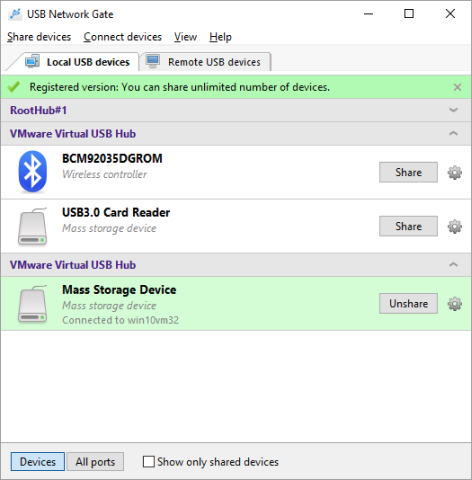Connexion d'un périphérique USB à VMware Horizon

Le composant de redirection USB de VMware, anciennement connu sous le nom de fonctionnalité de redirection USB de VMware View, vous permet d'accéder à des périphériques amovibles connectés aux ports USB de votre machine locale à partir des systèmes d'exploitation invités d'une machine virtuelle s'exécutant dans VMware ESXi, VMware vSphere ou d'autres environnements de virtualisation. Et, contrairement aux applications spécifiques à des tâches, cette fonctionnalité n'est en aucun cas une solution unique.
En raison des décalages importants causés par la latence du réseau, cette fonctionnalité fonctionne mieux si vous ajoutez un stockage USB à votre machine virtuelle ou si vous devez y utiliser une clé USB. Et c'est une énorme déception, surtout compte tenu du prix de plusieurs milliers de dollars de VMware Horizon Client.
Limites de la fonctionnalité de redirection USB d'Horizon Client
❌ Cette fonctionnalité est inutilisable pour les appareils audio, vidéo et autres qui nécessitent une bonne capacité de bande passante pour un fonctionnement correct.
❌ Vous ne pouvez pas faire fonctionner un poste de travail distant avec un contrôleur redirigé en raison de décalages de latence massifs.
❌ Une fois redirigé vers un poste de travail distant ou une application publiée, un périphérique USB devient inaccessible depuis votre machine hôte.
❌ N'activez pas la connexion automatique si vous avez un périphérique USB qui nécessite des pilotes MTP, sinon il ne fonctionnera pas sur votre machine virtuelle tant que vous ne l'aurez pas rebranché puis redirigé depuis le menu.
❌ Si l'appareil que vous redirigez a besoin d'un pilote spécifique, cela ne fonctionnera pas tant que vous n'aurez pas installé ce pilote sur chaque machine virtuelle qui va connecter l'appareil.
❌ Vous ne pouvez pas utiliser cette fonctionnalité pour rediriger un scanner car il devient inutilisable. Veuillez essayer fonctionnalité de redirection du scanner à la place.
❌ Vous devez disposer des privilèges d'administrateur pour formater une clé USB redirigée à partir d'une VM.
❌ Si vous redirigez manuellement les appareils Android, ils ne fonctionneront pas tant que vous n'aurez pas redémarré la VM.
❌ N'utilisez pas cette fonctionnalité pour rediriger les contrôleurs USB non PCI comme le contrôleur Fresco Logic F-One, car cela déconnectera tous les appareils redirigés de cette VM.
❌ Ne redirigez pas un périphérique Ethernet USB, sinon votre hôte sera déconnecté du réseau.
❌ En choisissant de rediriger un appareil à écran tactile, vous désactiverez les autres contrôleurs de la VM pendant toute la durée de la session.